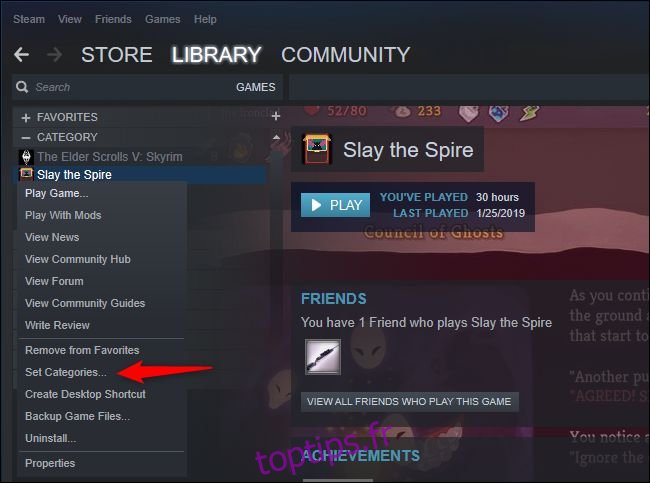Steam affiche tous les jeux que vous avez déjà achetés ou reçus en cadeau dans sa bibliothèque. Il se souvient également de certains jeux gratuits que vous avez installés. Mais vous pouvez masquer un jeu de votre bibliothèque ou même le supprimer définitivement de votre compte.
Table des matières
La différence entre masquer et supprimer des jeux
Se cacher est réversible. Lorsque vous masquez un jeu Steam, il est masqué dans les vues standard de la bibliothèque. Quelqu’un peut toujours voir le jeu en quelques clics, et vous pourrez l’afficher à l’avenir. Vous pouvez même jouer à un jeu caché. C’est juste une façon de balayer un jeu sous le tapis pour le moment.
La suppression est permanente. Lorsque vous supprimez un jeu de votre compte Steam, il est définitivement supprimé. Le jeu n’apparaîtra pas dans votre bibliothèque. Vous deviez auparavant contacter le support client Steam et demander cela, mais il existe maintenant un moyen standard de supprimer des jeux en quelques clics. Attention: pour jouer à nouveau au jeu à l’avenir, vous devrez le racheter.
Comment cacher un jeu Steam
Pour masquer un jeu Steam, recherchez-le dans votre bibliothèque, cliquez dessus avec le bouton droit de la souris, puis cliquez sur « Définir les catégories ».
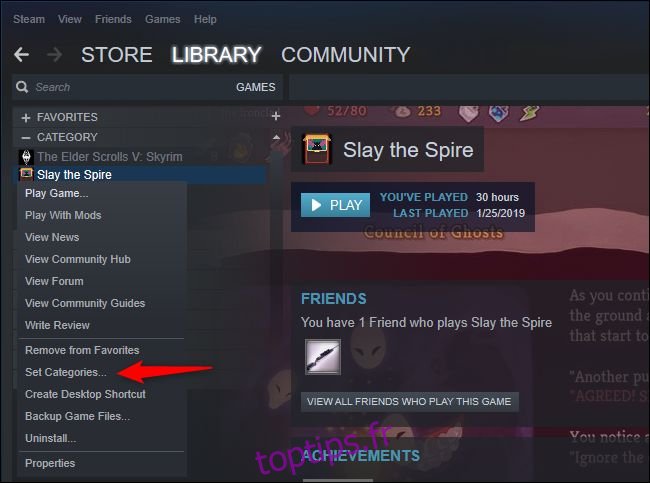
Cochez l’option « Masquer ce jeu dans ma bibliothèque », puis cliquez sur « OK ».
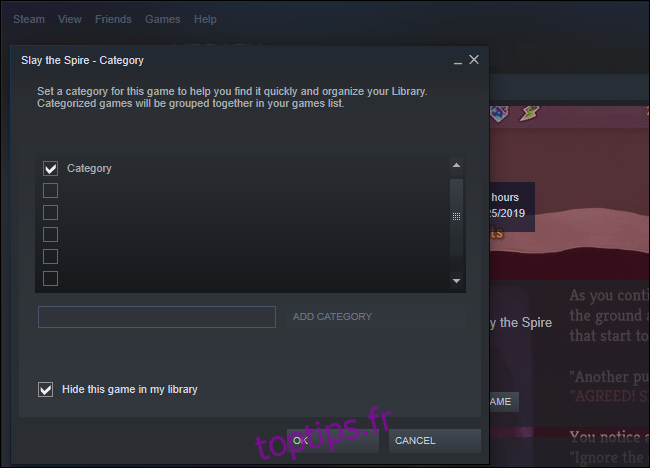
Comment trouver ou afficher un jeu Steam caché
Pour afficher vos jeux Steam masqués, cliquez sur la zone de catégorie située à droite du champ de recherche dans votre bibliothèque de jeux, puis sélectionnez « Masqué ».
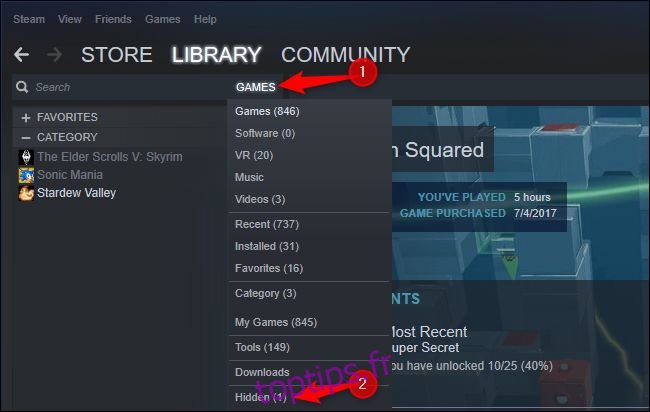
Pour afficher un jeu masqué, cliquez dessus avec le bouton droit de la souris ici, puis sélectionnez « Supprimer des éléments masqués ».
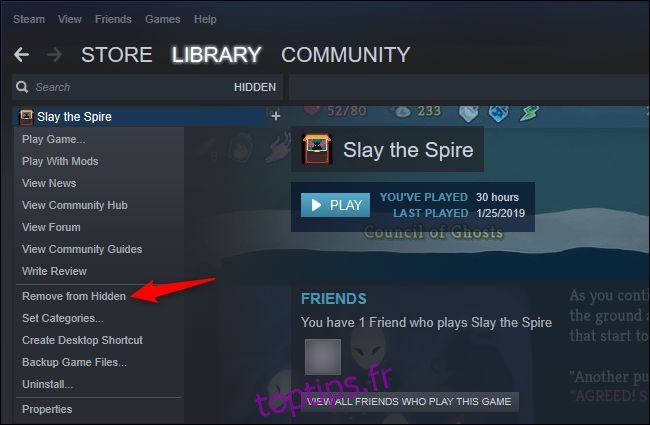
Comment supprimer un jeu de votre compte Steam
Avant de supprimer un jeu Steam de votre bibliothèque, vous devez le désinstaller de votre ordinateur. Si vous supprimez d’abord un jeu de votre compte, vous ne pourrez pas le désinstaller normalement. Vous devrez rechercher ses fichiers sur votre disque dur ou SSD et les supprimer manuellement.
Pour supprimer définitivement un jeu de votre bibliothèque, cliquez sur Aide> Assistance Steam.
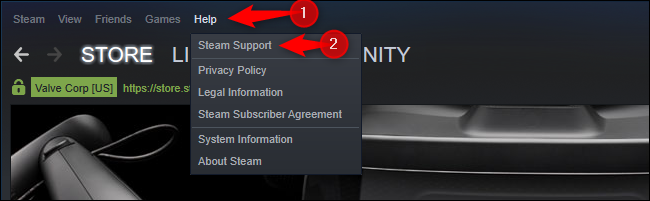
Cliquez sur le jeu que vous souhaitez supprimer. Si vous l’avez joué récemment, il apparaîtra en haut de la liste. Si vous ne l’avez pas fait, vous pouvez utiliser le champ de recherche au bas de cette page pour rechercher le jeu par son nom.
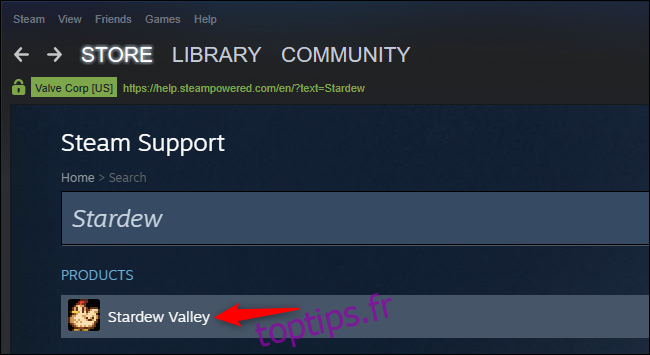
Cliquez sur « Je souhaite supprimer définitivement ce jeu de mon compte ». (Si vous avez acheté le jeu au cours des deux dernières semaines et y avez joué pendant moins de deux heures, vous pouvez également renvoyer le jeu pour un remboursement à partir d’ici.)
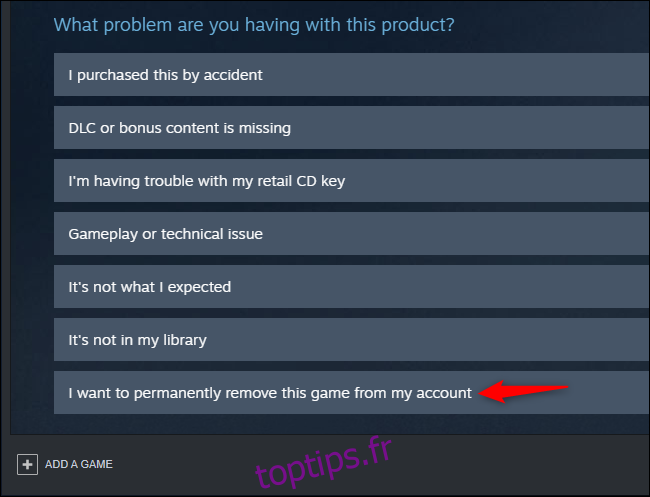
Steam vous donnera plus d’informations sur ce processus. Si le jeu était acheté ou activé dans le cadre d’un bundle, Steam afficherait les jeux associés qui seront également supprimés.
Cliquez sur « OK, supprimez définitivement les jeux répertoriés de mon compte ». Vous devrez racheter le jeu si vous souhaitez le rejouer.
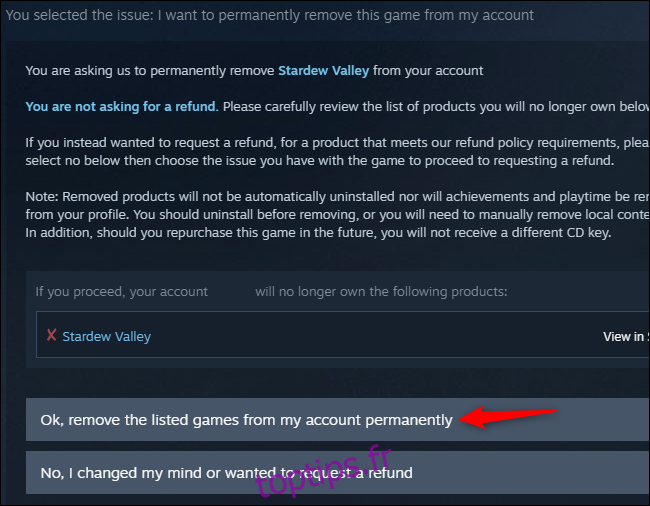
Cela ne supprimera pas les informations sur votre temps de jeu et vos succès dans le jeu, qui resteront liés à votre profil Steam.